PDF 비밀번호 설정 암호 풀기 용량 줄이기[아이러브PDF]
PDF 비밀번호 설정 암호 풀기 용량 줄이기[아이러브PDF]

PDF 암호 풀기 아이러브PDF
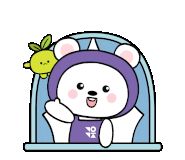
안녕하세요, 꿈을 디자인하는 리본입니다!
얼마 전 보험 약관 분석 비교하는 챗봇을 만들었습니다. 그런데 암호가 걸린 PDF 파일을 읽지를 못했습니다.

그러다가 암호 푸는 것뿐 아니라 PDF 관련된 다양한 설정들을 할 수 있는 무료 사이트를 알게 되었습니다. 사용하기도 간편하고 쉬워서 소개해 보려고 합니다.
ILOVEPDF
www.ilovepdf.com
비밀번호 설정하기

문서의 비밀번호 설정은 문서의 보안을 강화하는 첫 번째 단계입니다.

iLovePDF는 PDF 파일 작업을 위한 온라인 서비스로 완전히 무료이며 사용하기 쉽습니다. PDF 병합, PDF 분리, PDF 압축, 오피스 파일에서 PDF로, PDF에서 JPG로 변환 등!
www.ilovepdf.com
웹사이트 접속합니다.
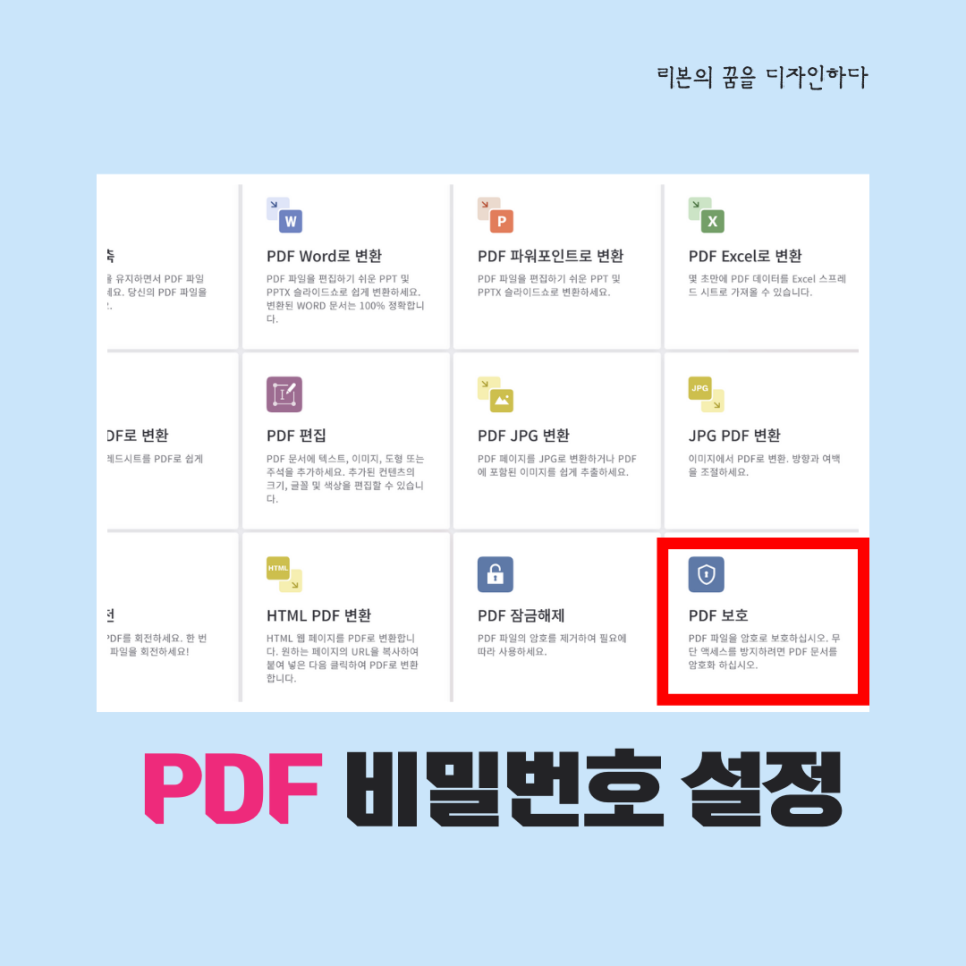
홈페이지에서 'PDF 보호' 옵션을 선택합니다.
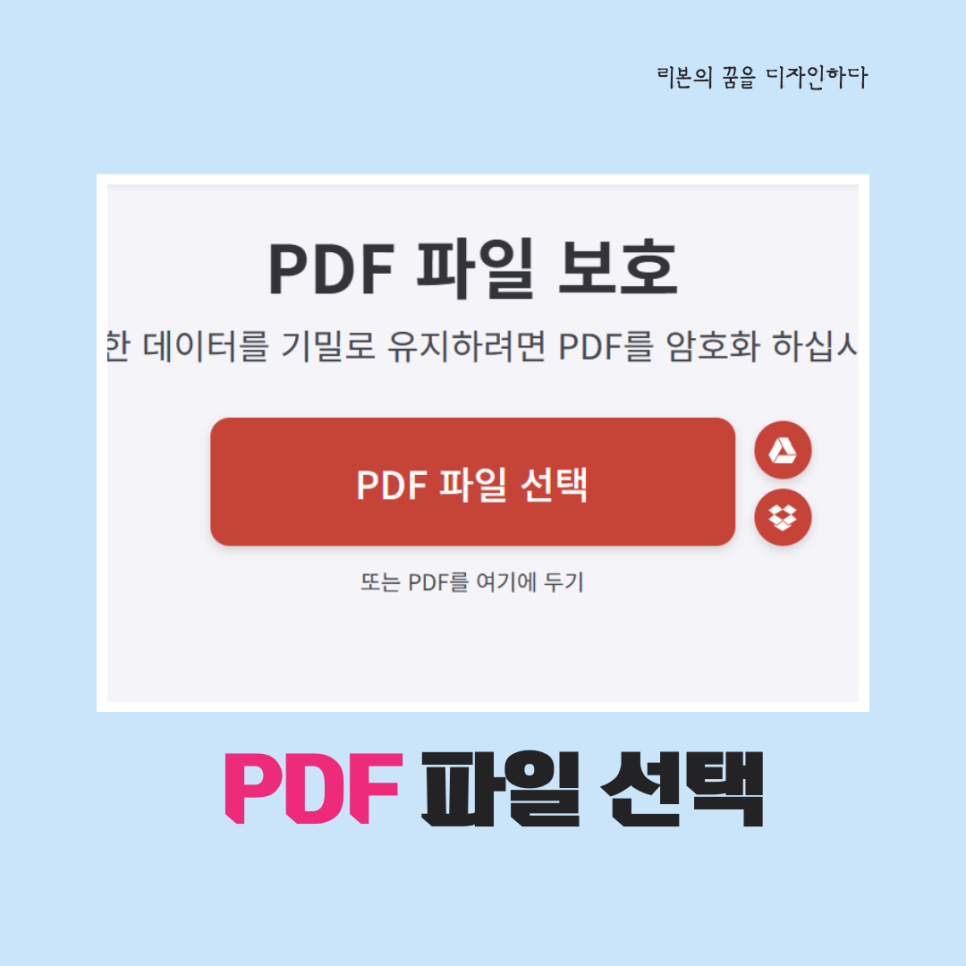
보호하고 싶은 PDF 파일을 드래그 앤 드롭하거나 '파일 선택'을 클릭하여 업로드합니다.
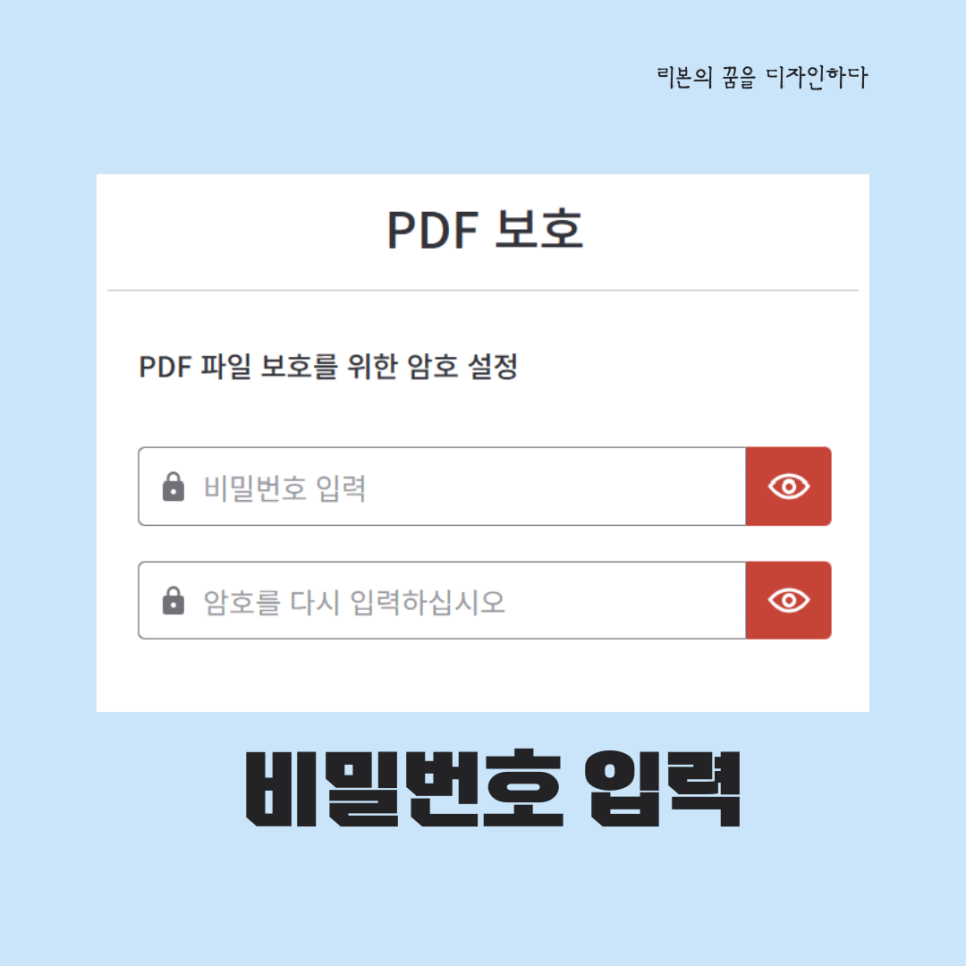
파일이 업로드되면, 설정하고 싶은 비밀번호를 입력합니다.
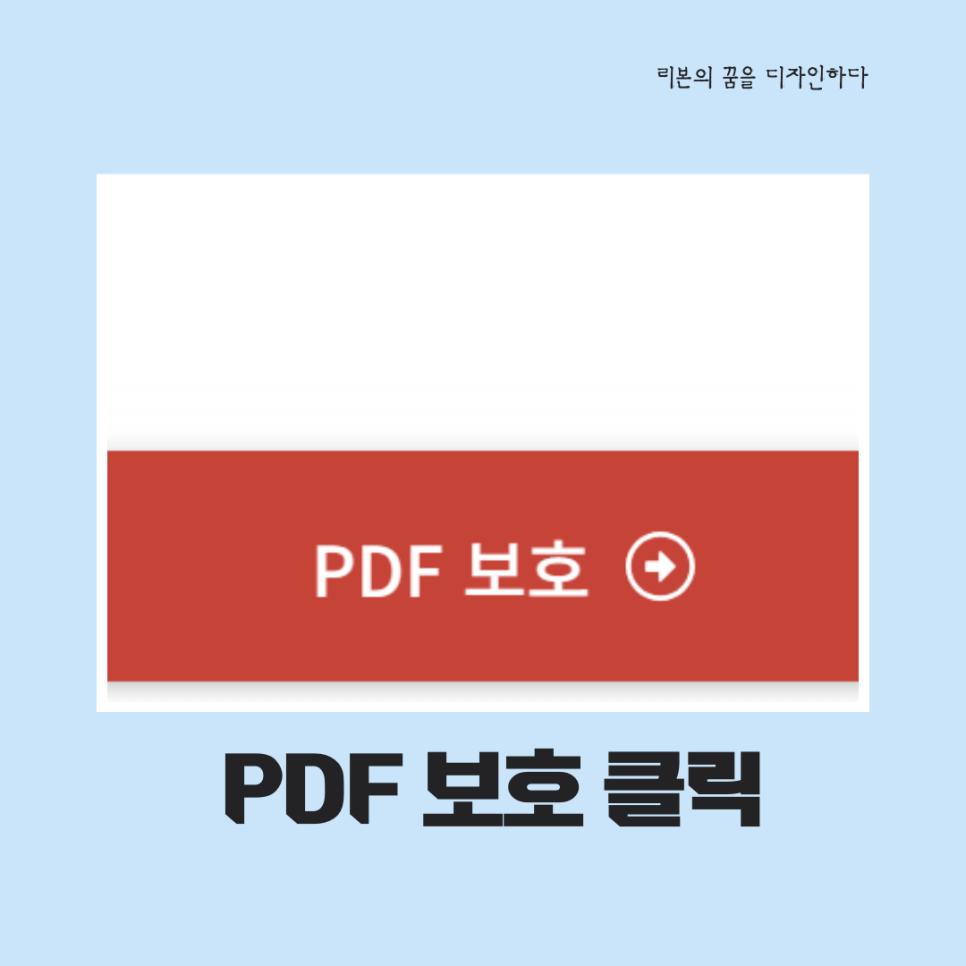
'PDF 보호' 버튼을 클릭하면 몇 초 내로 작업이 완료됩니다.
암호 풀기
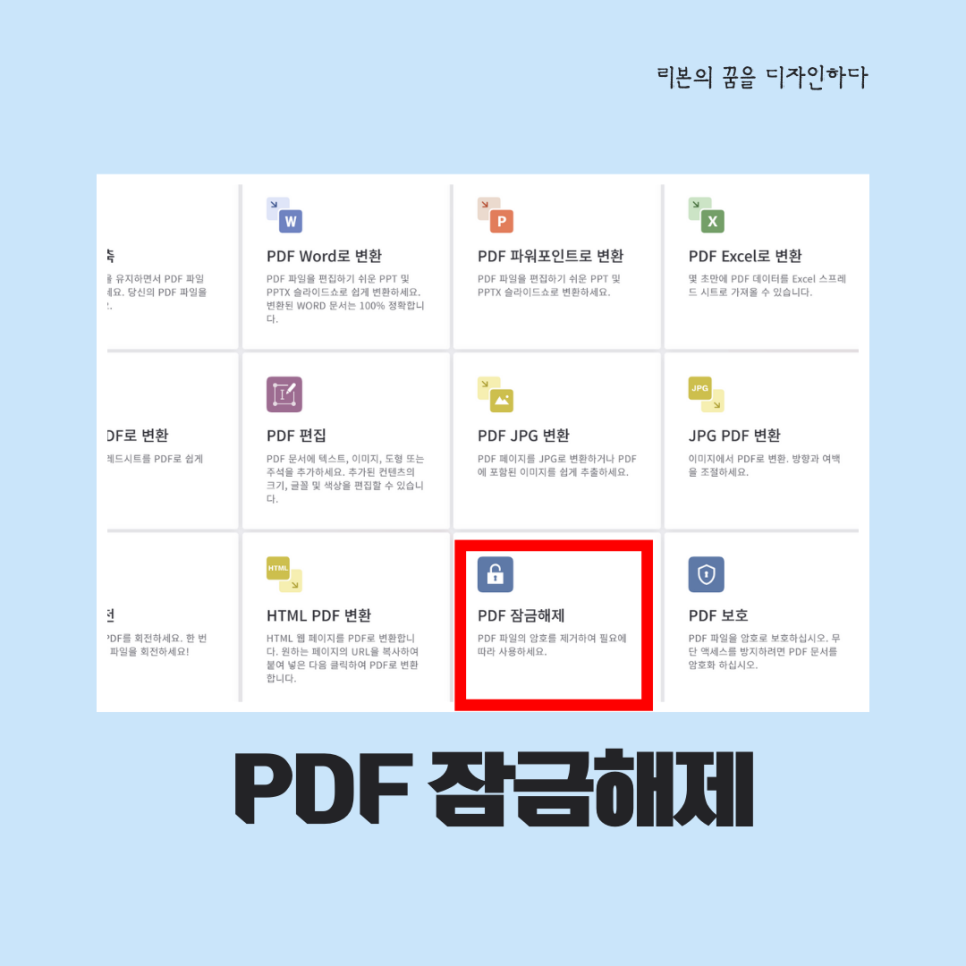
'PDF 잠금 해제'를 선택합니다.
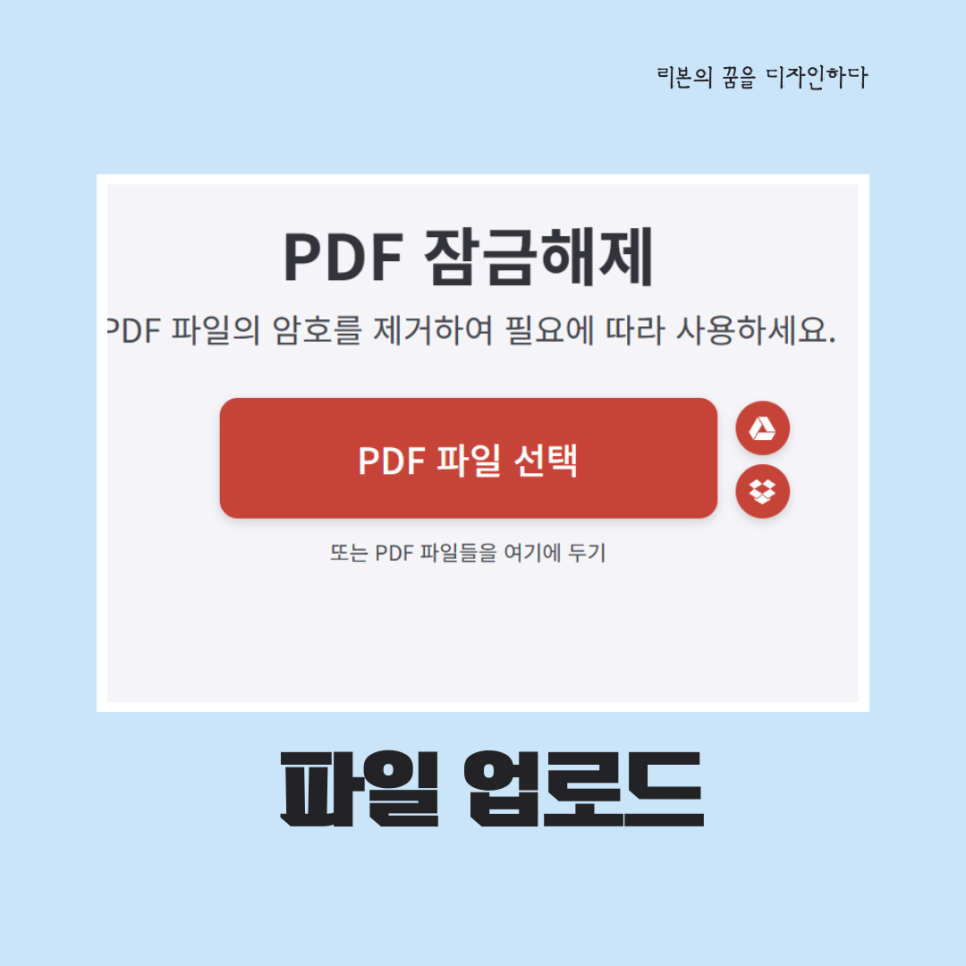
암호를 풀고자 하는 파일을 업로드합니다.
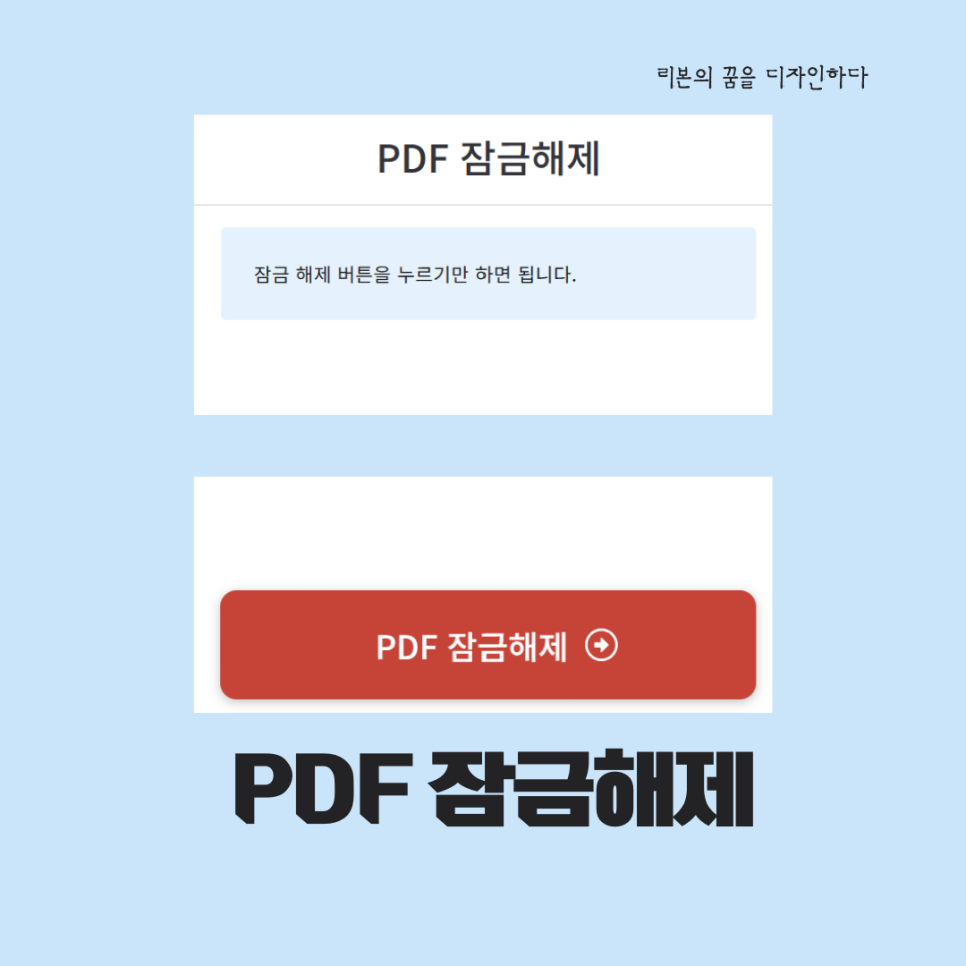
잠금 해제를 클릭합니다.
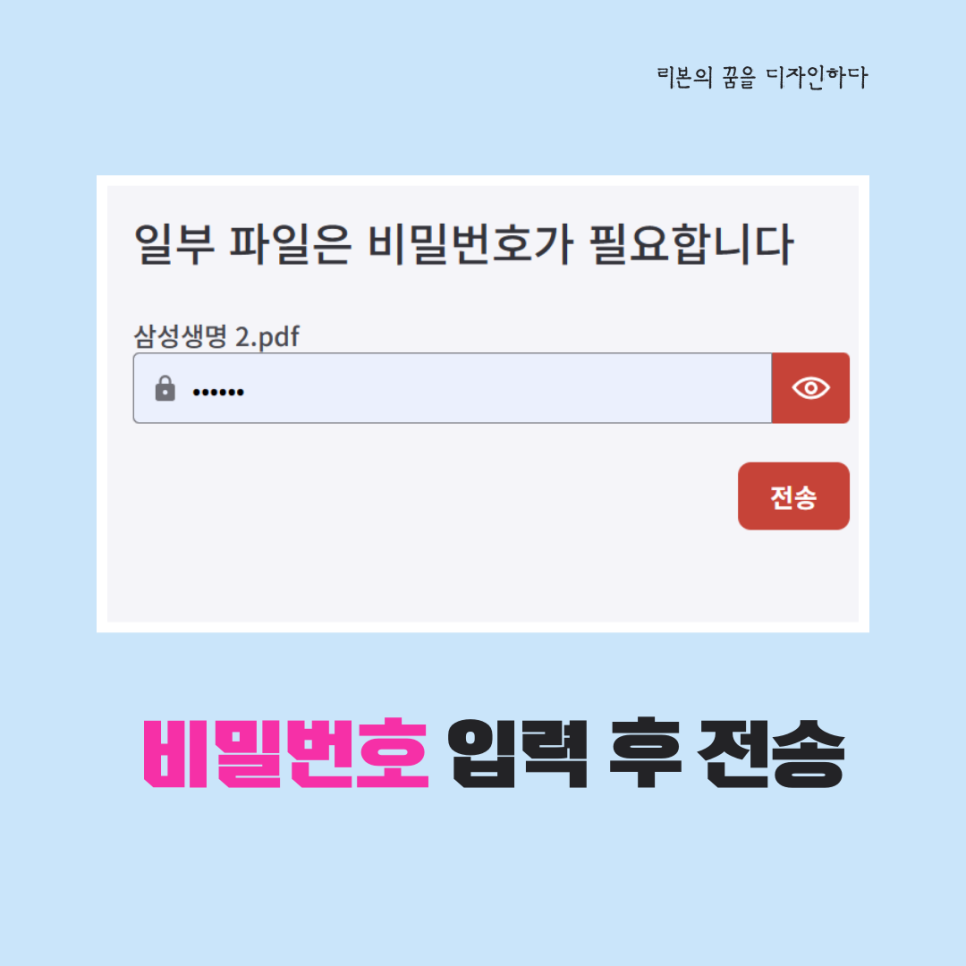
설정된 비밀번호를 입력 후 전송을 클릭합니다.
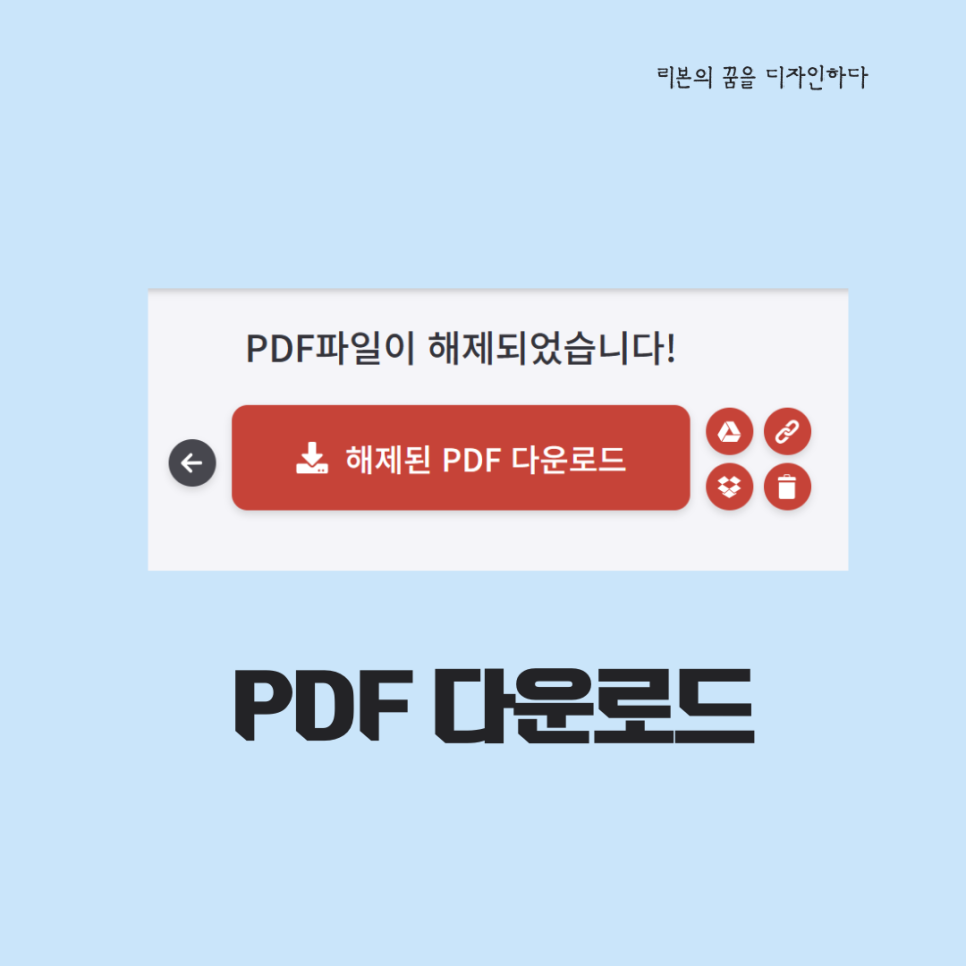
다운로드하면 암호가 풀린 파일로 저장됩니다.
PDF 파일 크기 줄이기
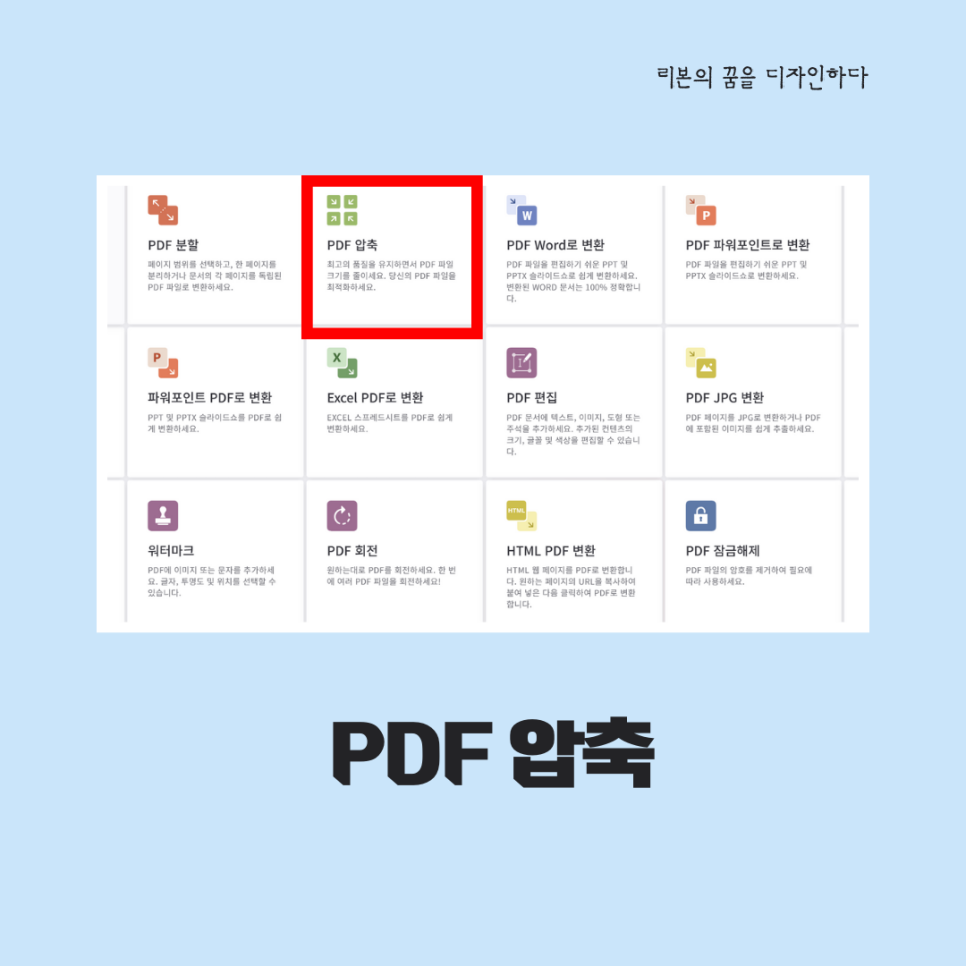
파일 용량이 커서 줄여야 할 경우, PDF 압축을 선택해서 용량을 줄여줍니다.
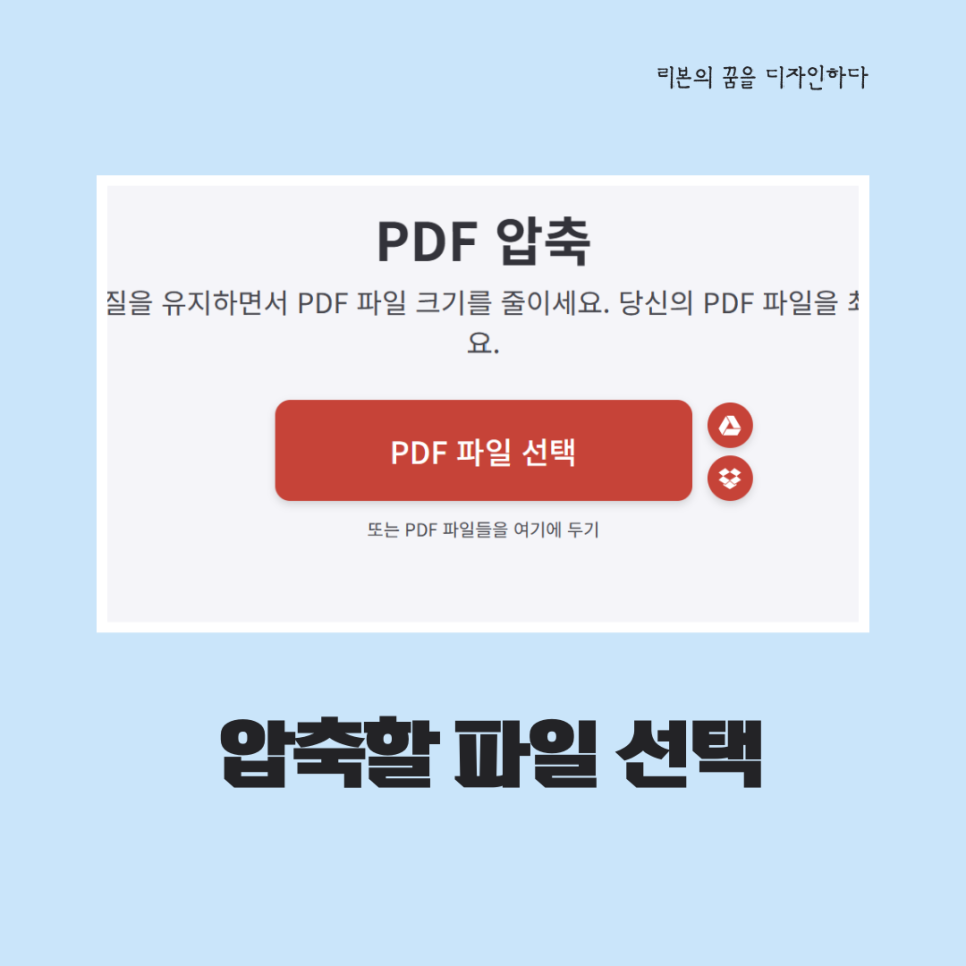
크기를 줄이려는 파일을 업로드합니다.
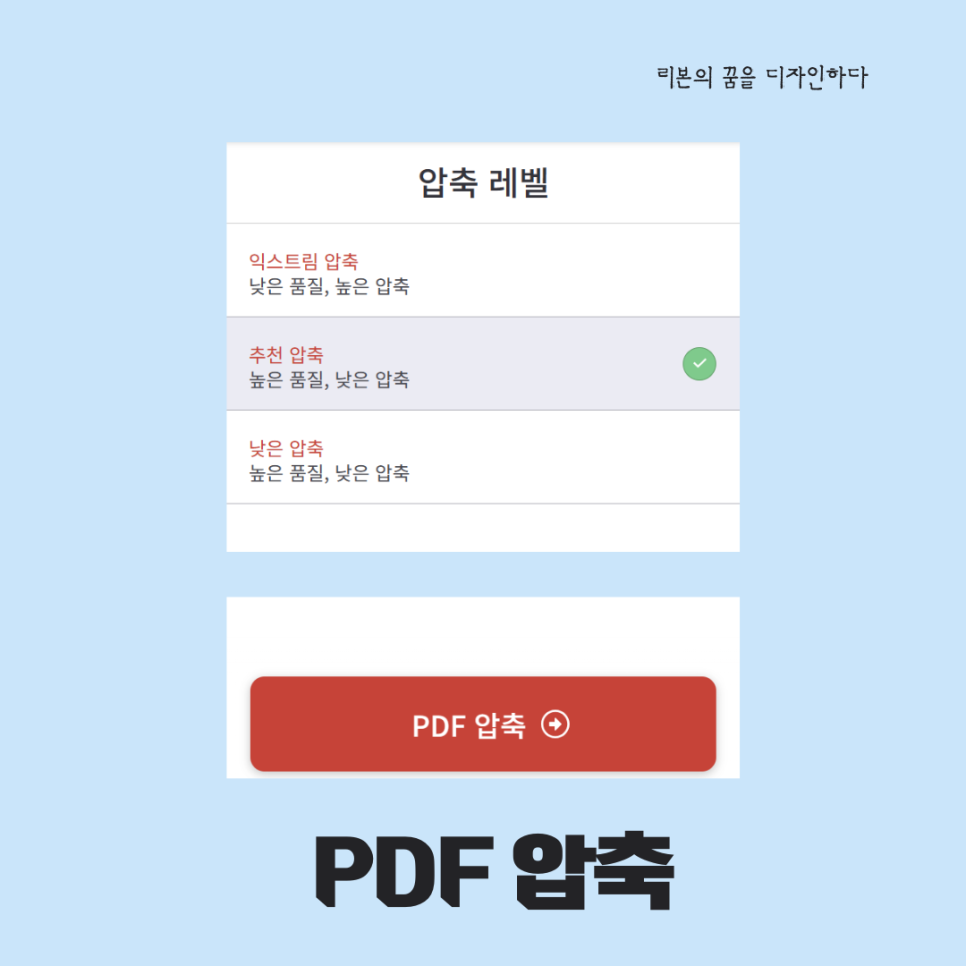
파일 업로드 후, 'PDF 압축' 버튼을 클릭하면 파일의 크기가 자동으로 줄어듭니다.
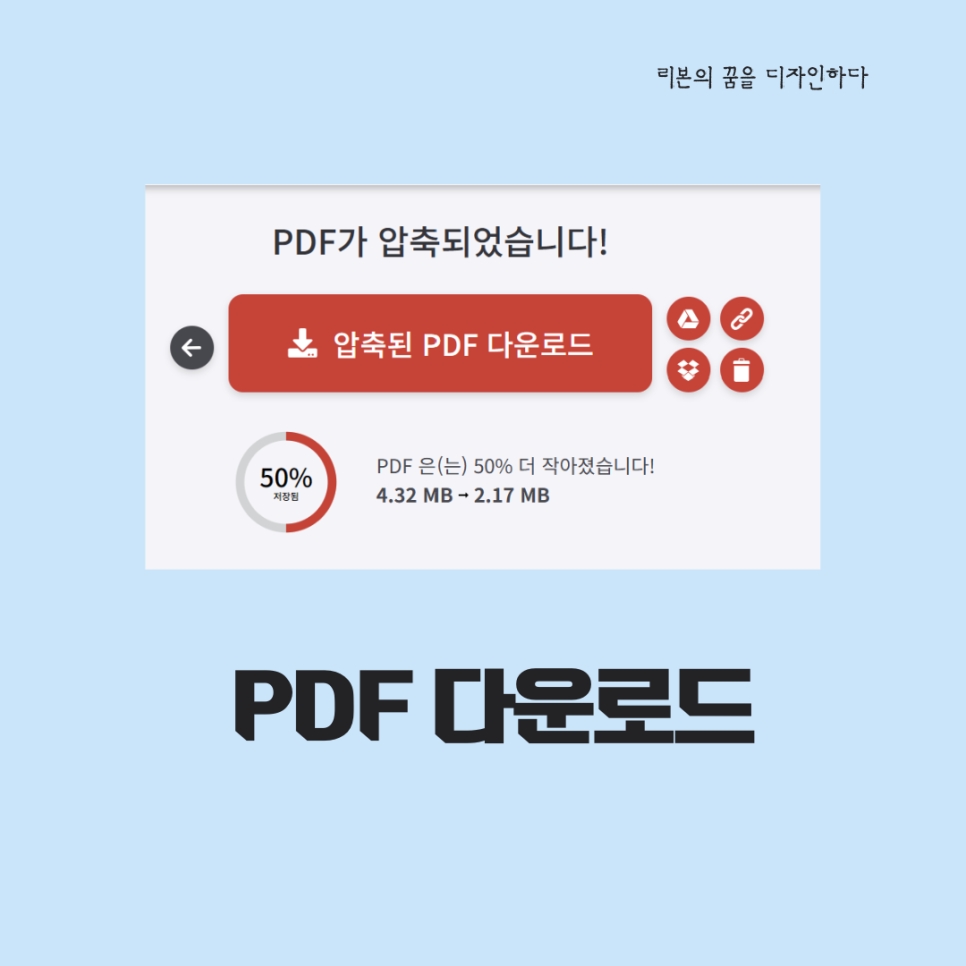
얼마나 크기가 줄었는지 표시가 됩니다.
제가 올린 파일은 50% 줄어서 4.32MB에서 2.17MB로 줄어들었습니다.
ilovepdf 사용의 장점
첫째, 사용자 인터페이스가 매우 직관적이어서 누구나 쉽게 사용할 수 있습니다.
둘째, 다양한 PDF 관련 기능들이 한 곳에 모여 있어 필요한 작업을 원스톱으로 처리할 수 있습니다.
마지막으로, 웹 기반이기 때문에 어느 디바이스에서든 접속하여 사용할 수 있는 접근성을 제공합니다.
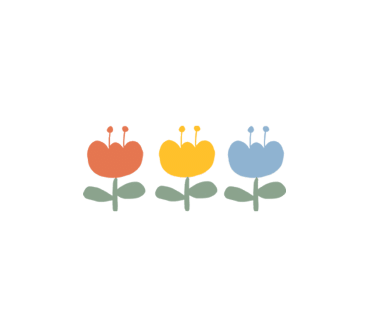
PDF 파일 잠금 설정하고 싶거나 혹은 암호를 풀어서 편하게 사용하고 싶다면 한 번쯤 사용해 보셔도 좋을 것 같습니다.
저는 이렇게 암호 풀어서 저장한 파일로 제가 만든 챗봇에서 사용해 볼 수 있었습니다.

오늘의 정보가 여러분의 디지털 문서 관리에 도움이 되기를 바랍니다. 다음에 또 유용한 정보로 찾아뵙겠습니다. 감사합니다!
